Nota:
El acceso a esta página requiere autorización. Puede intentar iniciar sesión o cambiar directorios.
El acceso a esta página requiere autorización. Puede intentar cambiar los directorios.
除了快速任务之外,ACR 任务还支持在将源代码提交到 Git 存储库时自动在云中生成 Docker 容器映像。 Azure 任务支持的 Git 上下文包括公共或专用 GitHub 或 Azure Repos。
注意
目前,ACR 任务不支持 GitHub Enterprise 存储库中的提交或拉取请求触发器。
在本教程中,在你将源代码提交到 Git 存储库时,ACR 任务会生成并推送在 Dockerfile 中指定的单一容器映像。 要创建多步骤任务并让其使用 YAML 文件来定义相关步骤,以便在提交代码时生成、推送和测试(可选)多个容器,请参阅教程:提交源代码时在云中运行多步骤容器工作流。 有关 ACR 任务的概述,请参阅使用 ACR 任务自动执行 OS 和框架修补
本教程的内容:
- 创建任务
- 测试任务
- 查看任务状态
- 使用代码提交触发任务
本教程假设你已完成前面教程中的任务。 如果尚未完成,请先完成前面教程先决条件部分中的步骤,再继续操作。
必备条件
获取示例代码
本教程假设你已完成前面教程中的步骤,并且已经创建分支和克隆示例存储库。 如果尚未完成,请先完成前面教程先决条件部分中的步骤,再继续操作。
容器注册表
Azure 订阅中必须具有 Azure 容器注册表才能完成此教程。 如果需要注册表,请参阅前面教程,或快速入门:使用 Azure CLI 创建容器注册表。
创建 GitHub 个人访问令牌
若要在向 Git 存储库提交内容时触发任务,ACR 任务需要用于访问存储库的个人访问令牌 (PAT)。 如果还没有 PAT,请按照以下步骤在 GitHub 中生成一个:
导航到 GitHub 上的 PAT 创建页面 https://github.com/settings/tokens/new
输入令牌的简短说明,例如“ACR 任务演示”
选择 ACR 的作用域以访问存储库。 要像本教程一样访问公共存储库,请在“存储库”下方,启用“存储库:状态”和“public_repo”
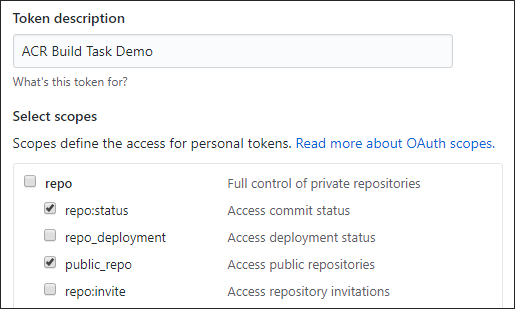
注意
若要生成 PAT 以访问专用存储库,请选择完全存储库控制的作用域。
选择“生成令牌”按钮(可能会要求你确认密码)
将生成的令牌复制并保存到安全位置(在后续部分定义任务时会使用此令牌)

为 Azure CLI 准备环境
如需在本地运行 CLI 参考命令,请安装 Azure CLI。 如果在 Windows 或 macOS 上运行,请考虑在 Docker 容器中运行 Azure CLI。 有关详细信息,请参阅如何在 Docker 容器中运行 Azure CLI。
如果使用的是本地安装,请使用 az login 命令登录到 Azure CLI。 若要完成身份验证过程,请遵循终端中显示的步骤。 有关其他登录选项,请参阅使用 Azure CLI 登录。
出现提示时,请在首次使用时安装 Azure CLI 扩展。 有关扩展详细信息,请参阅使用 Azure CLI 的扩展。
运行 az version 以查找安装的版本和依赖库。 若要升级到最新版本,请运行 az upgrade。
注意
在可以在由世纪互联运营的 Microsoft Azure 中使用 Azure CLI 之前,请先运行 az cloud set -n AzureChinaCloud 来更改云环境。 若要切换回 Azure 公有云,请再次运行 az cloud set -n AzureCloud。
创建生成任务
现已完成启用 ACR 任务以读取提交状态和在存储库中创建 Webhook 所需的步骤,接下来可以创建任务,以便在向存储库提交内容时触发容器映像生成。
首先,使用适用于环境的值填充这些 shell 环境变量。 此步骤并非必须执行的步骤,但它能让在此教程中执行多个 Azure CLI 命令更容易。 如果未填充这些环境变量,则每当示例命令中出现每个值,都必须手动替换该值。
ACR_NAME=<registry-name> # The name of your Azure container registry
GIT_USER=<github-username> # Your GitHub user account name
GIT_PAT=<personal-access-token> # The PAT you generated in the previous section
现在,请执行以下 az acr task create 命令以创建该任务。
注意
以下示例中使用的 Dockerfile 依赖于 Docker Hub 中的公共基容器映像。 若要在使用公共内容时提高可靠性,请在专用 Azure 容器注册表中导入和管理映像,并将 Dockerfile 更新为使用专门管理的基础映像。 详细了解如何使用公共映像。
az acr task create \
--registry $ACR_NAME \
--name taskhelloworld \
--image helloworld:{{.Run.ID}} \
--context https://github.com/$GIT_USER/acr-build-helloworld-node.git#master \
--file Dockerfile \
--git-access-token $GIT_PAT
此任务指定向 --context 指定的主分支存储库提交代码时,ACR 任务将根据该分支中的代码生成容器映像。 将使用存储库根目录中由 --file 指定的 Dockerfile 来生成映像。 --image 参数为映像标记的版本部分指定参数化的 {{.Run.ID}} 值,确保生成映像与特定生成关联且被唯一标记。
成功的 az acr task create 命令的输出应如下所示:
{
"agentConfiguration": {
"cpu": 2
},
"creationDate": "2010-11-19T22:42:32.972298+00:00",
"id": "/subscriptions/<Subscription ID>/resourceGroups/myregistry/providers/Microsoft.ContainerRegistry/registries/myregistry/tasks/taskhelloworld",
"location": "chinaeast2",
"name": "taskhelloworld",
"platform": {
"architecture": "amd64",
"os": "Linux",
"variant": null
},
"provisioningState": "Succeeded",
"resourceGroup": "myregistry",
"status": "Enabled",
"step": {
"arguments": [],
"baseImageDependencies": null,
"contextPath": "https://github.com/gituser/acr-build-helloworld-node#main",
"dockerFilePath": "Dockerfile",
"imageNames": [
"helloworld:{{.Run.ID}}"
],
"isPushEnabled": true,
"noCache": false,
"type": "Docker"
},
"tags": null,
"timeout": 3600,
"trigger": {
"baseImageTrigger": {
"baseImageTriggerType": "Runtime",
"name": "defaultBaseimageTriggerName",
"status": "Enabled"
},
"sourceTriggers": [
{
"name": "defaultSourceTriggerName",
"sourceRepository": {
"branch": "main",
"repositoryUrl": "https://github.com/gituser/acr-build-helloworld-node#main",
"sourceControlAuthProperties": null,
"sourceControlType": "GitHub"
},
"sourceTriggerEvents": [
"commit"
],
"status": "Enabled"
}
]
},
"type": "Microsoft.ContainerRegistry/registries/tasks"
}
测试生成任务
现已创建一个用于定义生成的任务。 若要测试生成管道,请执行 az acr task run 命令手动触发生成:
az acr task run --registry $ACR_NAME --name taskhelloworld
默认情况下,执行此命令时,az acr task run 命令会将日志流式传输到控制台。 该输出已经过简化,只显示关键步骤。
2020/11/19 22:51:00 Using acb_vol_9ee1f28c-4fd4-43c8-a651-f0ed027bbf0e as the home volume
2020/11/19 22:51:00 Setting up Docker configuration...
2020/11/19 22:51:02 Successfully set up Docker configuration
2020/11/19 22:51:02 Logging in to registry: myregistry.azurecr.cn
2020/11/19 22:51:03 Successfully logged in
2020/11/19 22:51:03 Executing step: build
2020/11/19 22:51:03 Obtaining source code and scanning for dependencies...
2020/11/19 22:51:05 Successfully obtained source code and scanned for dependencies
Sending build context to Docker daemon 23.04kB
Step 1/5 : FROM node:15-alpine
[...]
Step 5/5 : CMD ["node", "/src/server.js"]
---> Running in 7382eea2a56a
Removing intermediate container 7382eea2a56a
---> e33cd684027b
Successfully built e33cd684027b
Successfully tagged myregistry.azurecr.cn/helloworld:da2
2020/11/19 22:51:11 Executing step: push
2020/11/19 22:51:11 Pushing image: myregistry.azurecr.cn/helloworld:da2, attempt 1
The push refers to repository [myregistry.azurecr.cn/helloworld]
4a853682c993: Preparing
[...]
4a853682c993: Pushed
[...]
da2: digest: sha256:c24e62fd848544a5a87f06ea60109dbef9624d03b1124bfe03e1d2c11fd62419 size: 1366
2020/11/19 22:51:21 Successfully pushed image: myregistry.azurecr.cn/helloworld:da2
2020/11/19 22:51:21 Step id: build marked as successful (elapsed time in seconds: 7.198937)
2020/11/19 22:51:21 Populating digests for step id: build...
2020/11/19 22:51:22 Successfully populated digests for step id: build
2020/11/19 22:51:22 Step id: push marked as successful (elapsed time in seconds: 10.180456)
The following dependencies were found:
- image:
registry: myregistry.azurecr.cn
repository: helloworld
tag: da2
digest: sha256:c24e62fd848544a5a87f06ea60109dbef9624d03b1124bfe03e1d2c11fd62419
runtime-dependency:
registry: registry.hub.docker.com
repository: library/node
tag: 9-alpine
digest: sha256:8dafc0968fb4d62834d9b826d85a8feecc69bd72cd51723c62c7db67c6dec6fa
git:
git-head-revision: 68cdf2a37cdae0873b8e2f1c4d80ca60541029bf
Run ID: ca6 was successful after 27s
使用命令触发生成
通过手动运行任务对其进行测试后,可通过更改源代码手动触发该任务。
首先,确保你位于包含存储库的本地克隆的目录中:
cd acr-build-helloworld-node
接下来执行以下命令,创建新文件,并将其提交和推送给你在 GitHub 上的存储库分支:
echo "Hello World!" > hello.txt
git add hello.txt
git commit -m "Testing ACR Tasks"
git push origin main
执行 git push 命令时可能需要提供 GitHub 凭据。 提供 GitHub 用户名并输入之前为密码创建的个人访问令牌 (PAT)。
Username for 'https://github.com': <github-username>
Password for 'https://githubuser@github.com': <personal-access-token>
将提交推送至存储库后,ACR 任务所创建的 Webhook 便会在 Azure 容器注册表中触发并启动一个生成。 显示当前正在运行的任务的日志,以验证和监视生成进度:
az acr task logs --registry $ACR_NAME
输出结果类似于以下内容,显示当前执行(或最近执行)的任务:
Showing logs of the last created run.
Run ID: ca7
[...]
Run ID: ca7 was successful after 38s
生成列表
若要查看 ACR 任务对注册表完成的任务运行列表,请运行 az acr task list-runs 命令:
az acr task list-runs --registry $ACR_NAME --output table
该命令产生的输出应如下所示。 将显示 ACR 任务已执行的运行,并在最近执行的任务的 TRIGGER 列中显示“Git Commit”:
RUN ID TASK PLATFORM STATUS TRIGGER STARTED DURATION
-------- -------------- ---------- --------- ---------- -------------------- ----------
ca7 taskhelloworld linux Succeeded Commit 2020-11-19T22:54:34Z 00:00:29
ca6 taskhelloworld linux Succeeded Manual 2020-11-19T22:51:47Z 00:00:24
ca5 linux Succeeded Manual 2020-11-19T22:23:42Z 00:00:23
后续步骤
在本教程中,我们已了解如何在向 Git 存储库提交源代码时,使用一个任务在 Azure 中自动触发容器映像生成。 请转到下一教程来了解如何创建任务,用于在更新容器映像的基础映像时触发生成。